2021-ben a Spotify először vezette be valós idejű dalszöveg-funkcióját ingyenes és prémium felhasználók számára az Egyesült Államokban. Ennek a funkciónak az alkalmazásba való beépítése érdekében a Spotify a dalszövegeket szolgáltató Musixmatch céggel dolgozott együtt. Ezeket az Ön által választott dal lejátszása közben és a képernyő aljára görgetve találhatja meg. A dal lejátszása közben a képernyőn megjelenő szövegek valós időben megegyeznek az énekessel.
A felhasználók számára azonban gyakori probléma az, hogy a dalszöveg funkció nem működik. Ennek számos oka lehet, például a funkció működésének félreértése, az elavult alkalmazás, a tárhely hiánya vagy egyéb okok. Ha a dalszöveg funkciót próbálja használni, de az nem működik, próbáljon ki néhány javítást itt, és térjen vissza kedvenc dallamainak hallgatásához.
A Spotify Lyrics működése
Ha elkezd lejátszani egy dalt, és észreveszi, hogy a dalszöveg nem jelenik meg, akkor lehet, hogy valójában nem a Spotify-val van probléma. A platformon a dalszövegeket a harmadik féltől származó Musixmatch biztosítja, és a dalszövegek könyvtára elérhető a zenéhez. Előfordulhat azonban, hogy ez a könyvtár nem tartalmazza azokat a dalokat, amelyek szövegét a Spotify-on keresi.
Az előadók vagy kiadók a Musixmatch segítségével saját maguk adnak hozzá dalszövegeket zenéikhez, így nincs lehetőség arra, hogy bárki bemenjen és dalszövegeket adjon hozzá a dalokhoz. Sajnos, amíg ezeket a dalszövegeket hozzá nem adják, addig nem jelennek meg, amikor a dalt lejátssza a Spotify-on. Ha azonban egy viszonylag népszerű dalt játszik le, vagy olyan dalt, amelyről tudja, hogy korábban volt szövege, akkor előfordulhat, hogy megoldja a probléma megoldását.
Jelentkezzen ki, majd vissza
Az első módszer, amelyet meg kell próbálnia, az, hogy kijelentkezik Spotify-fiókjából, majd ismét be. Ez a folyamat attól függően változik, hogy a Spotify okostelefonos alkalmazást vagy az asztali alkalmazást használja.
Kijelentkezés és újbóli bejelentkezés iPhone/Android készüléken:
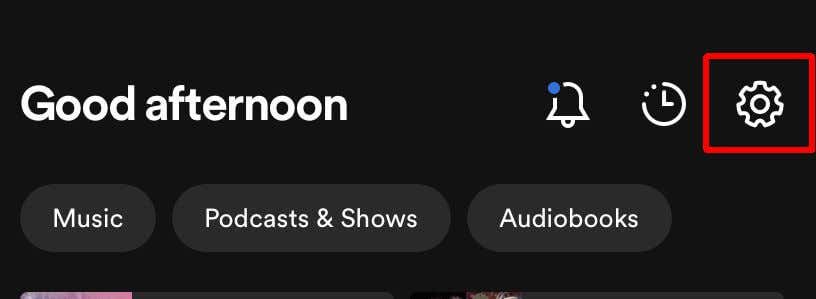
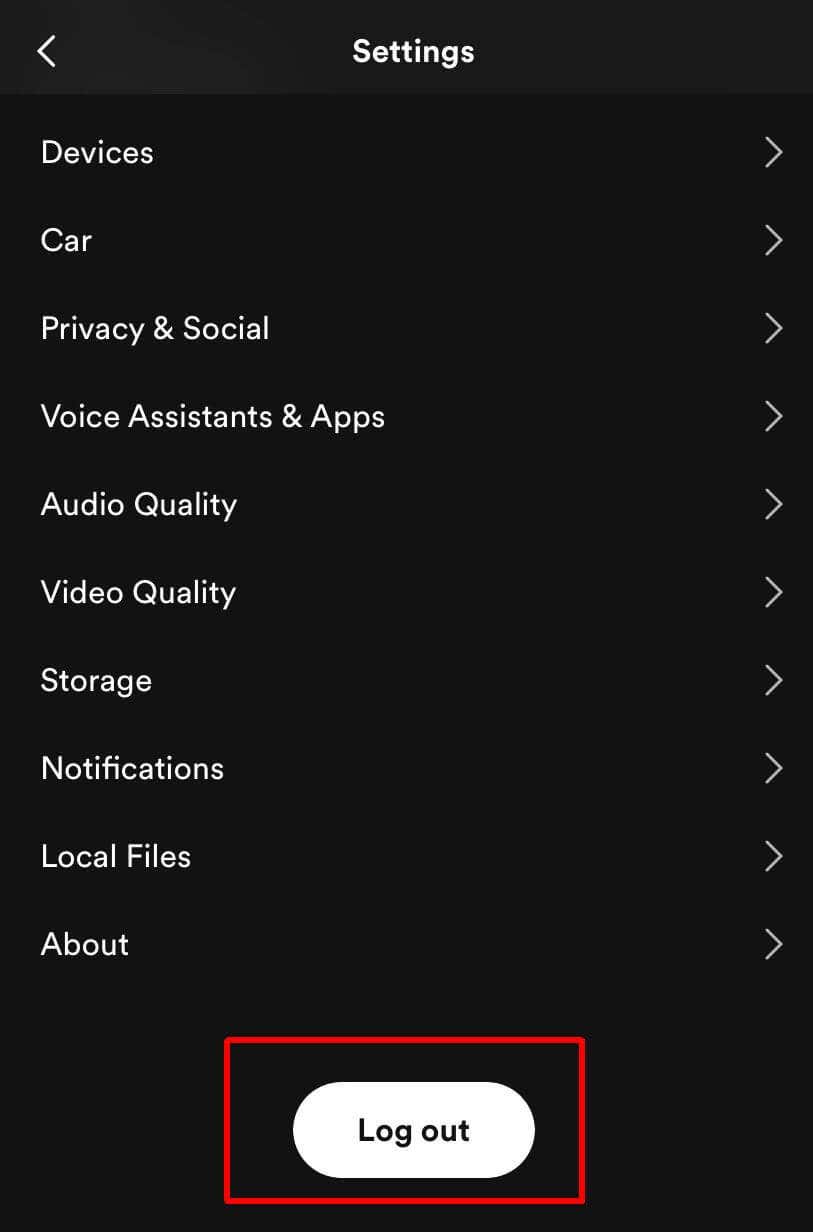 .
.Kijelentkezéshez és visszajelentkezéshez az asztalon:
Menjen egy dalra, és ellenőrizze a dalszöveg funkciót, hogy biztosan működjön újra.
A Spotify eltávolítása és újratelepítése
Ha a ki- és bejelentkezés nem oldotta meg a problémát, előfordulhat, hogy teljesen el kell távolítania a Spotify alkalmazást, és újra le kell töltenie. Ez kifejezetten a mobilalkalmazásra vonatkozik.
Ehhez iPhone készüléken:
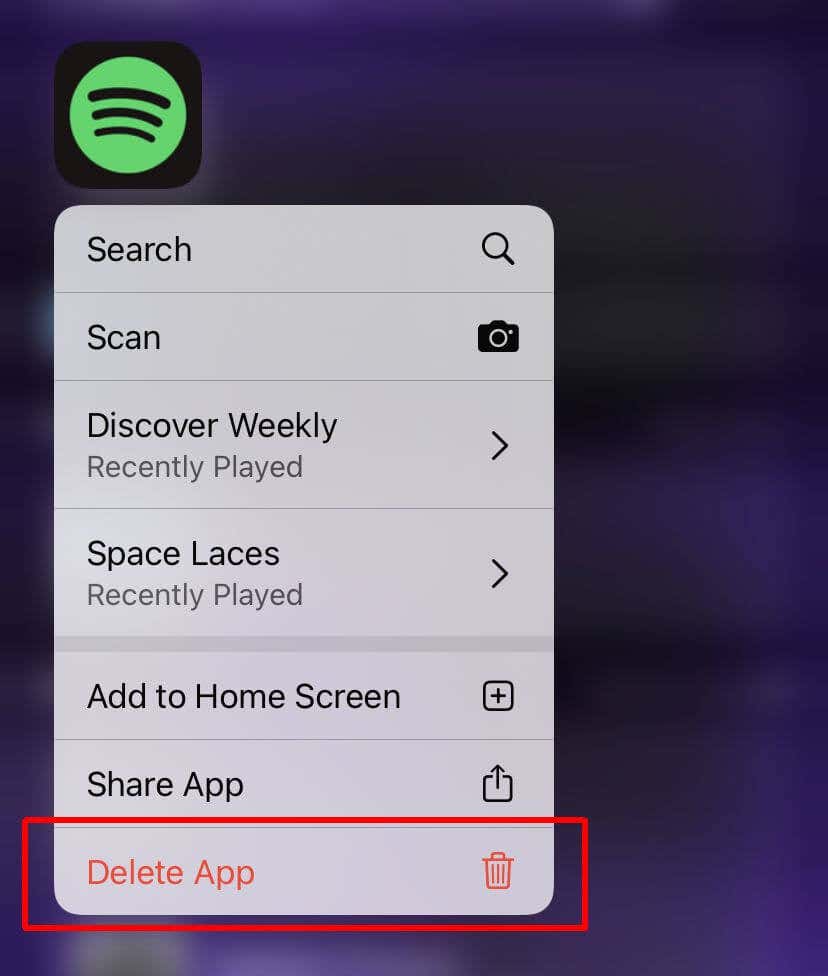
Androidon:
Most nyissa meg a Spotify-t, és jelentkezzen be újra. Próbáljon meg lejátszani egy dalt szöveggel, hogy megbizonyosodjon arról, hogy azok megfelelően jelennek meg és működnek.
Törölje a letöltött dalokat
Ha nagy mennyiségű letöltött dalok van a Spotify mobilalkalmazásban, akkor lehetséges, hogy ez az adatmennyiség problémákat okozhat annak működésében. Ennek ellensúlyozására megpróbálhat törölni néhány letöltött dalt vagy lejátszási listát.
Ehhez iPhone/Android rendszeren:
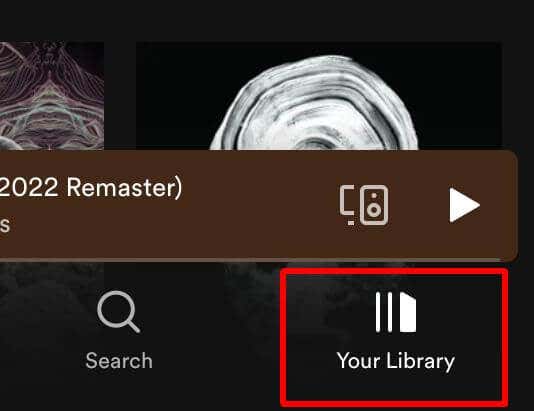
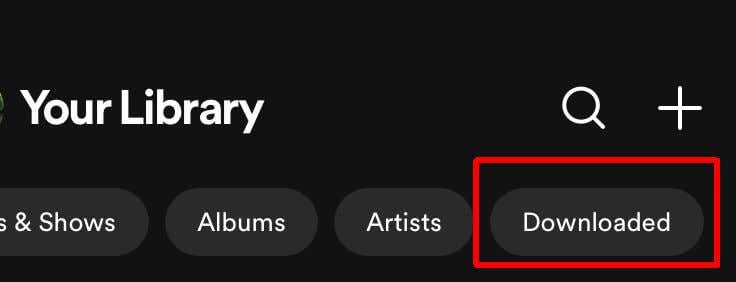
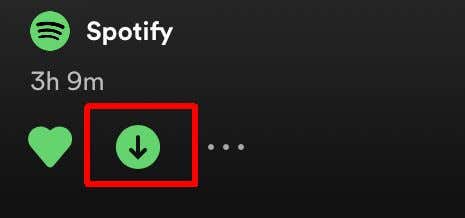
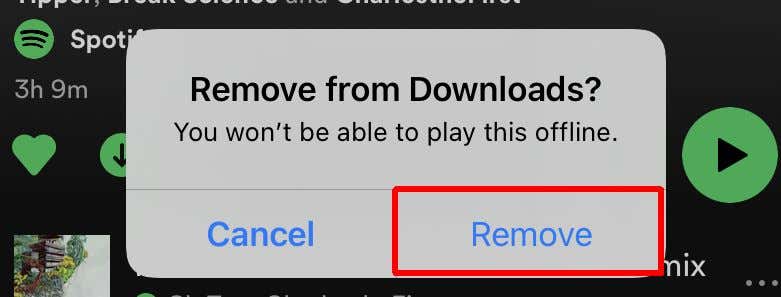
A dalokat ezután eltávolítjuk a könyvtárából, így felszabadul néhány adat, és remélhetőleg a Spotify egy kicsit gördülékenyebben fog működni.
A dalszöveg visszaállítása a Spotify-on
E tippek követésével visszanyerheti a dalszöveg funkciót a Spotify-on. Ez egy nagyszerű funkció, amellyel megtanulhatja kedvenc dalai szövegét, vagy új dalait, amelyeket éppen hallott. Ha olyan dalokkal találkozik, amelyekhez még nem áll rendelkezésre szöveg, akkor lehet, hogy csak idő kérdése, hogy mikor kerülnek fel az adatbázisba, szóval ne veszítse el a reményt.
.